Manual Përdoruesi Për Briar-in
Ç’është Briar-i?
Briar është një aplikacion për shkëmbim mesazhesh, i konceptuar për veprimtarë, gazetarë, si dhe këdo tjetër që ka nevojë për një mënyrë të sigurt, të lehtë dhe të fuqishme komunikimi. Ndryshe nga aplikacionet tradicionale, Briar-i nuk bazohet në një shërbyes qendror - mesazhet njëkohësohen drejtpërdrejt mes pajisjeve të përdoruesve. Nëse s’ka internet, Briar-i mund të bëjë njëkohësimin me Bluetooth ose Wi-Fi, duke mbajtur kështu rrjedhën e informacioneve në rast krizash. Nëse ka Internet, Briar-i mund të bëjë njëkohësimet përmes rrjetit Tor, duke i mbrojtur përdoruesit dhe marrëdhëniet e tyre nga survejimi.
Instalim
Briar-in mund ta merrni në Google Play, për pajisje që xhirojnë Android.
Ndihmëz: Nëse s’jeni i sigurt a keni apo jo pajisje Android, kontrolloni nëse përmban aplikacionin Play Store. Nëse po, xhiron Android.
Nëse keni një pajisje Android, por parapëlqeni të mos përdorni Google Play, sajti i Briar-it ka udhëzime për instalim të aplikacionit që nga F-Droid ose shkarkim të drejtpërdrejtë.
Krijimi i një Llogarie
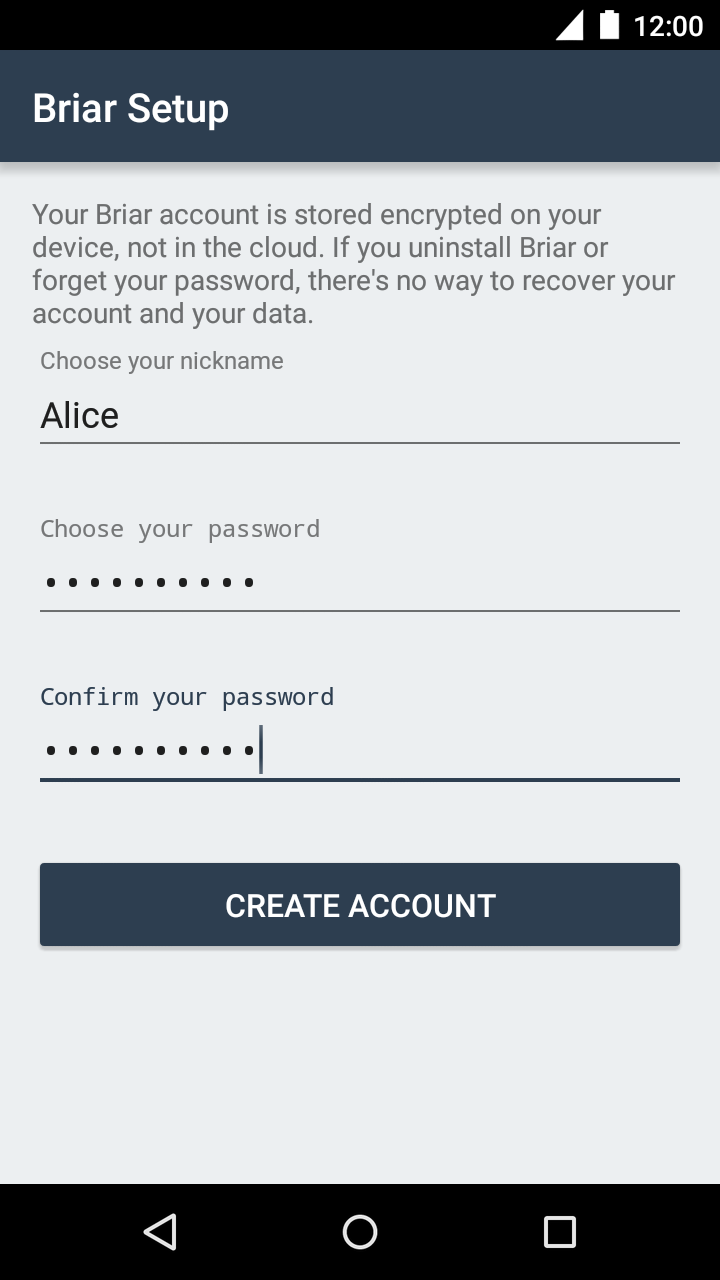
Herën e parë që hapni Briar-in, do t’ju kërkohet të krijoni një llogari. Mund të zgjidhni çfarëdo emri përdoruesi dhe fjalëkalimi. Fjalëkalimi duhet të jetë të paktën 8 shenja i gjatë dhe i zorshëm të hamendësohet.
Kujdes: Llogaria juaj Briar depozitohet në mënyrë të sigurt në pajisjen tuaj, jo diku në re. Nëse çinstaloni Briar-in ose harroni fjalëkalimin, s’ka rrugë për të rimarrë llogarinë.
Prekni “Krijoni Llogari”. Kur llogaria juaj të jetë krijuar, do të kaloheni te lista e kontakteve.
Shtim Kontaktesh
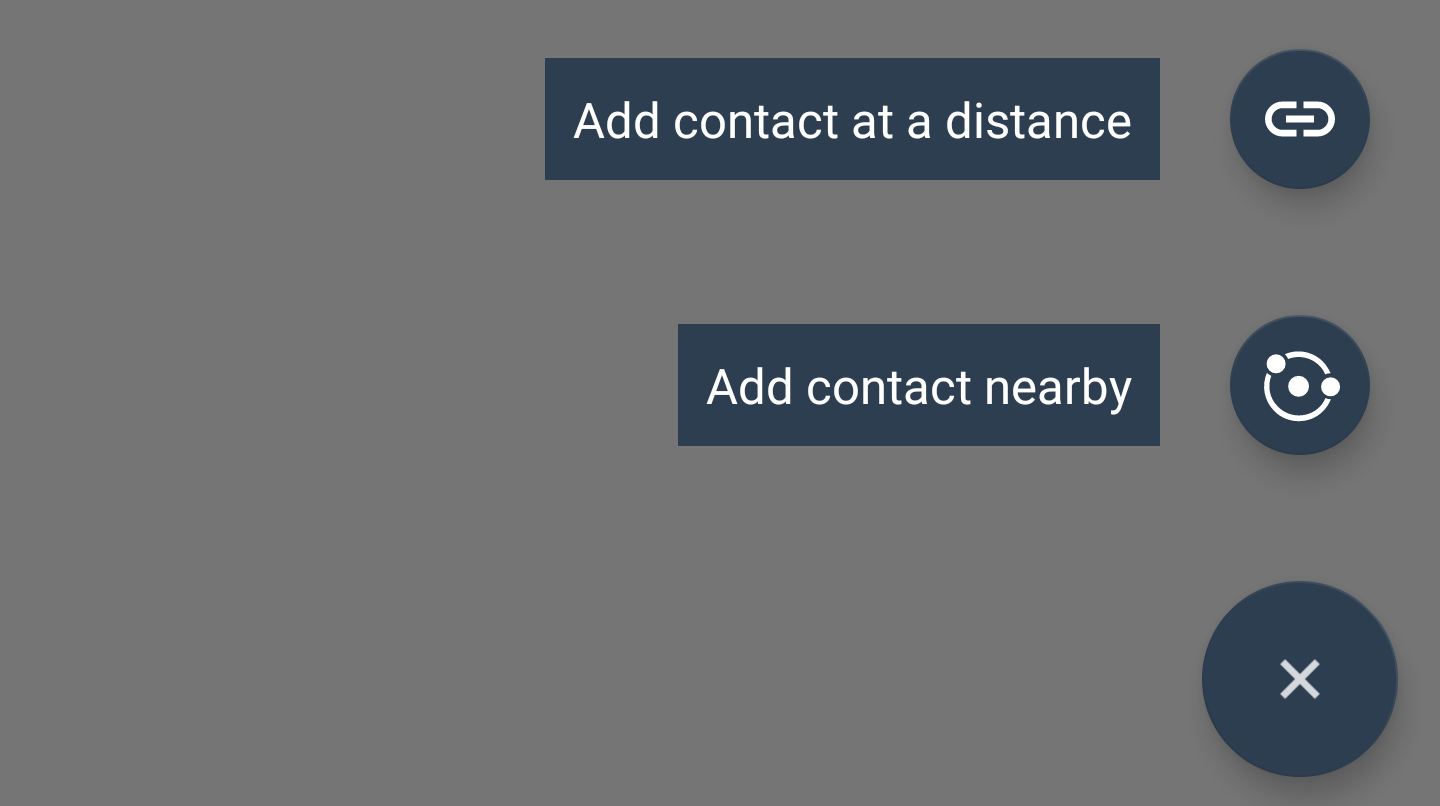
Që të shtoni një kontakt, prekni ikonën plus, djathtas poshtë listës së kontakteve.
Zgjidhni një nga dy mundësitë që shfaqen.
Shtoni kontakt në largësi
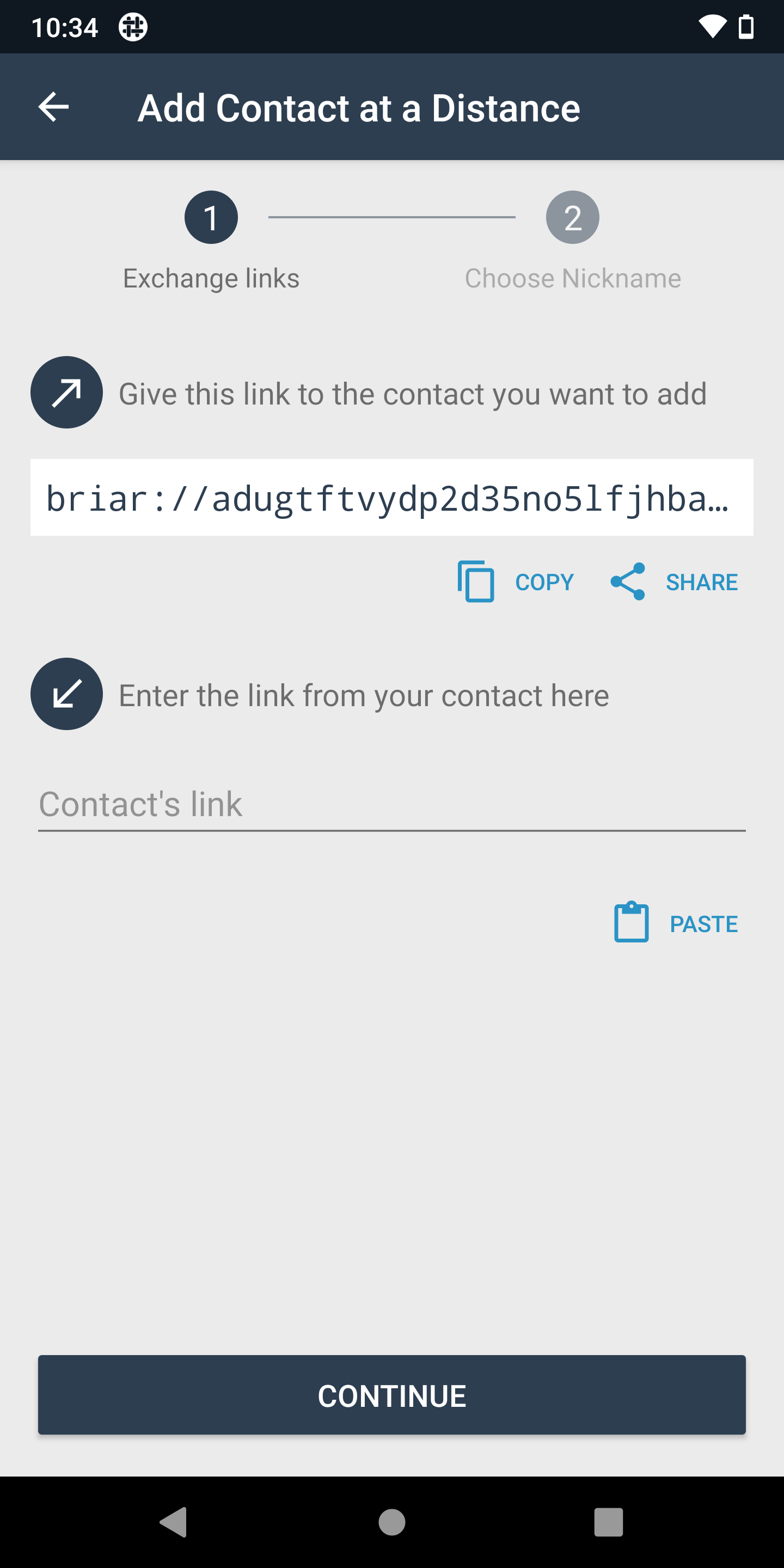
Kopjoni lidhjen briar:// dhe dërgojani personit që doni të shtoni. Mund të përdorni edhe butonin “Ndajeni me të tjerë”, për të zgjedhur një aplikacion për dërgimin e lidhjes.
Ngjiteni te fusha e teksteve më poshtë lidhjen që merrni nga personi që doni të shtoni. Klikoni mbi “Vazhdo” dhe zgjidhni një nofkë për kontaktin e ri.
Më pas do të shihni një skenë “Kërkesa Për Kontakt Pezull”, e cila ju vë në dijeni rreth gjendjes së çdo kërkese. Briar-i do të provojë rregullisht të lidhet me kontaktet tuaj, për t’i shtuar ato.
Pasi një lidhje vendoset me sukses, do të shtoheni te listat e kontakteve të njëri-tjetrit. Përgëzime! Jeni gati të komunikoni me njëri-tjetrin në mënyrë të sigurt.
Nëse pas 48 orësh Briar-i s’lidhet dot me kontaktin tuaj, lista e kontakteve pezull do të shfaqë mesazhin “Shtimi i kontaktit dështoi”. Secili prej ju të dyve duhet të fshijë kontaktin pezull prej listës dhe të bëjë rishtim të lidhjes së tjetrit.
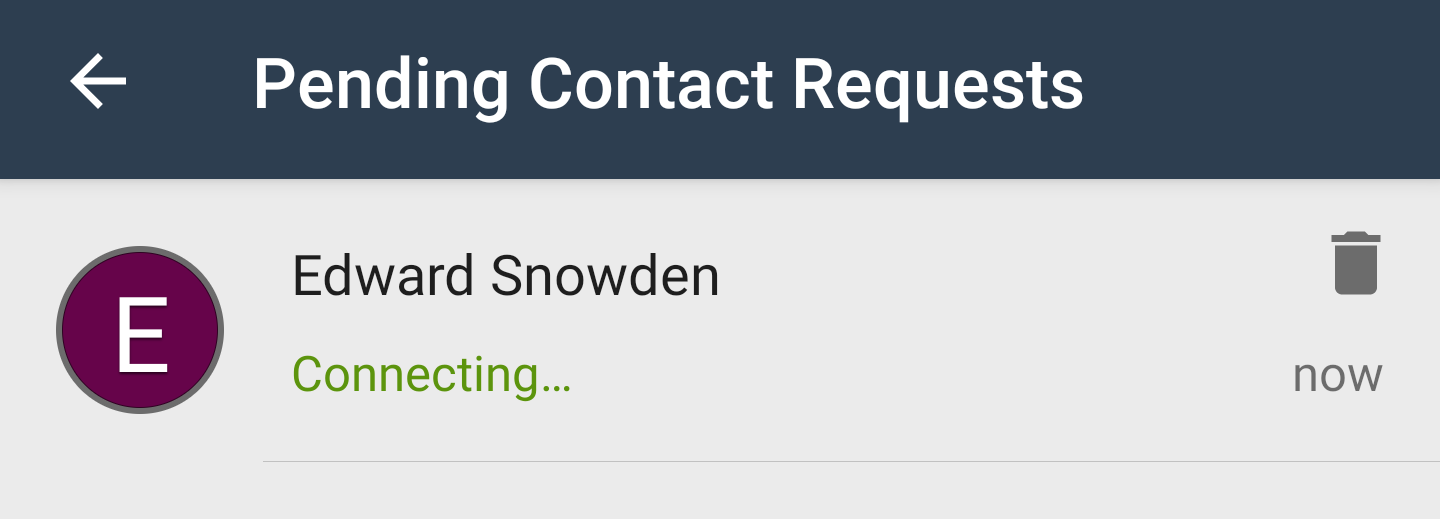
Shtoni kontakt atypari
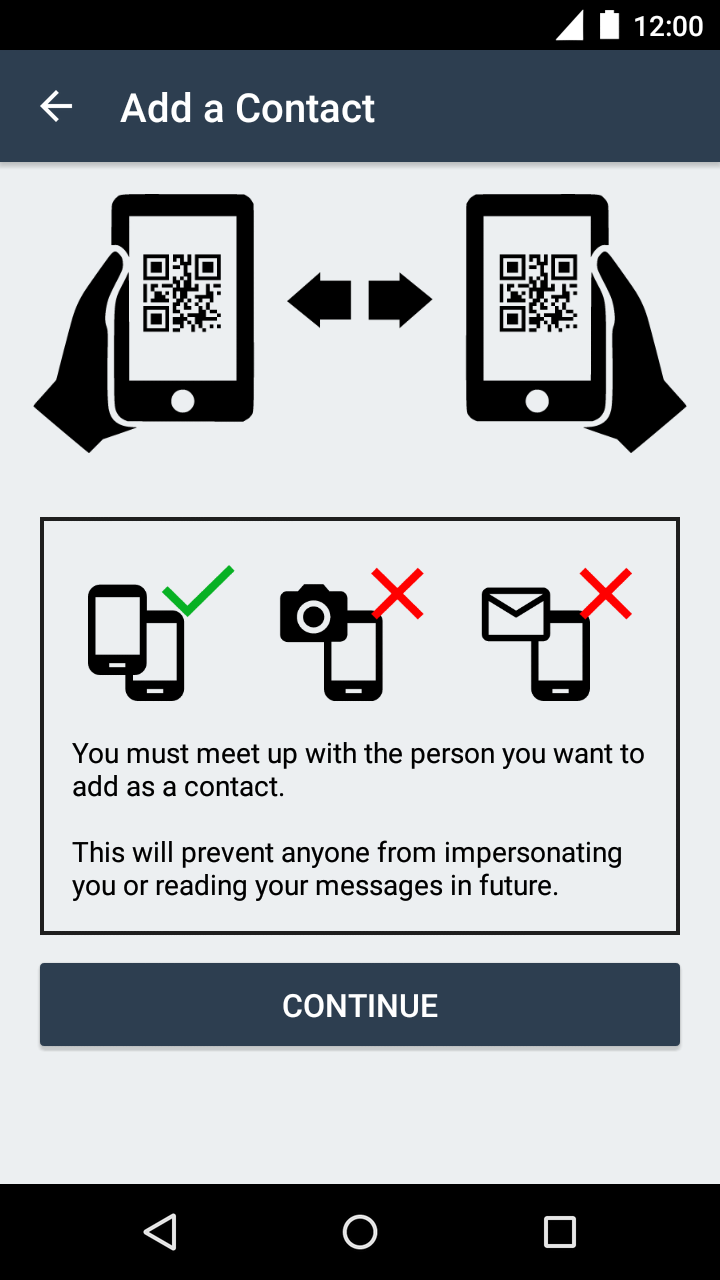
Një tjetër rrugë për të shtuar një kontakt është të takoheni me personin që doni të shtoni. Secili prej jush mund të skanojë një kod QR që prej ekranit të personit tjetër. Kjo siguron që po lidheni me personin e duhur, që kështu askush të mos hiqet si ju, apo të lexojë mesazhet tuaj.
Kur të jeni gati t’ia filloni, prekni “Vazhdo”.
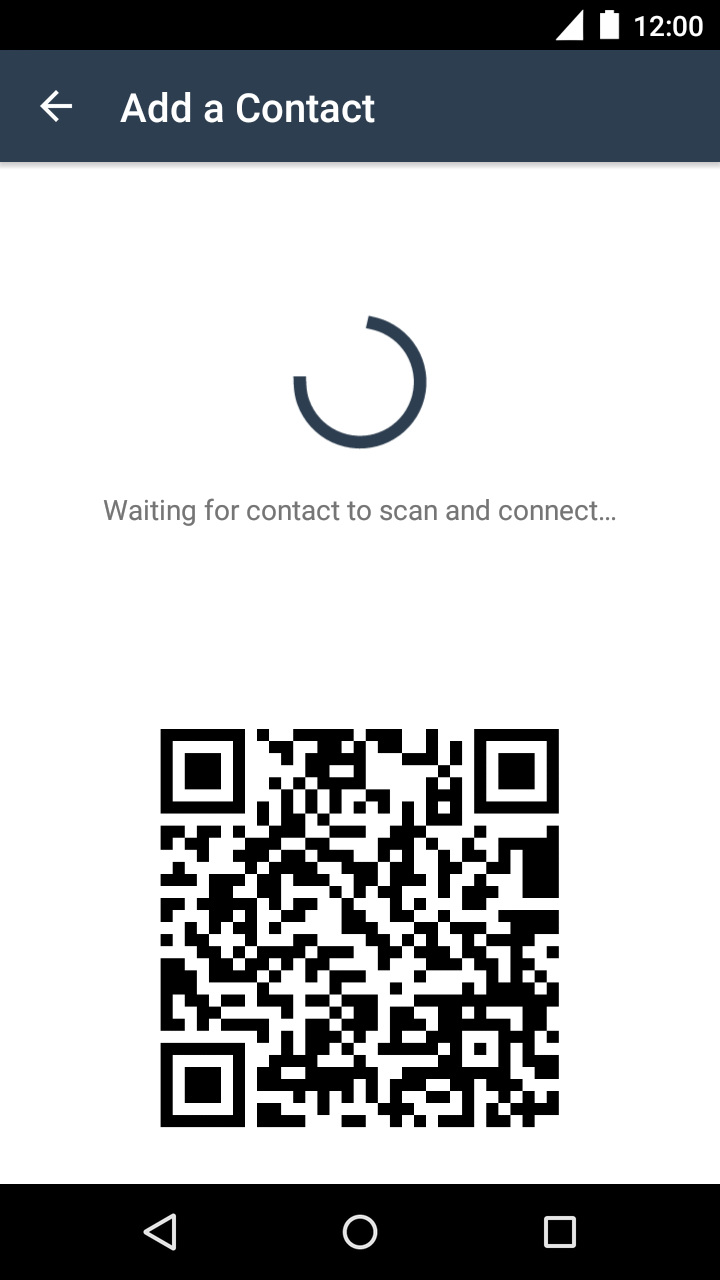
Vendoseni kodin QR të kontaktit tuaj te thjerra e kamerës. Mund t’ju duhet të prisni pak sekonda që kamera ta fokusojë.
Kur kamera të ketë skanuar kodin QR, do të shihni mesazhin “Po pritet që kontakti të skanojë dhe të lidhet”. Tani kontakti juaj duhet të skanojë kodin tuaj QR.
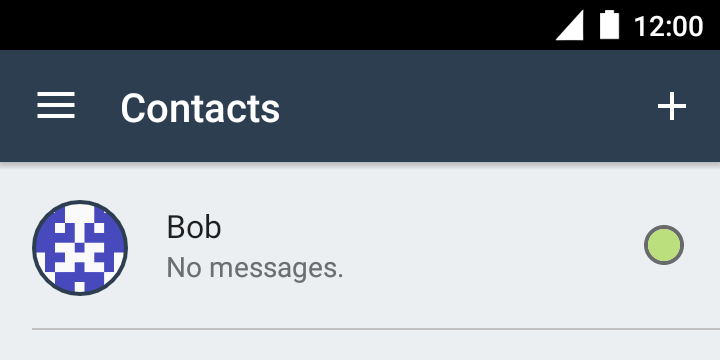
Pajisjet tuaja do të shkëmbejnë të dhëna dhe, pas pak sekondash, do të jeni të shtuar te listat e kontakteve të njëri-tjetrit. Përgëzime! Jeni gati të komunikoni në mënyrë të sigurt.
Shkëmbim mesazhesh
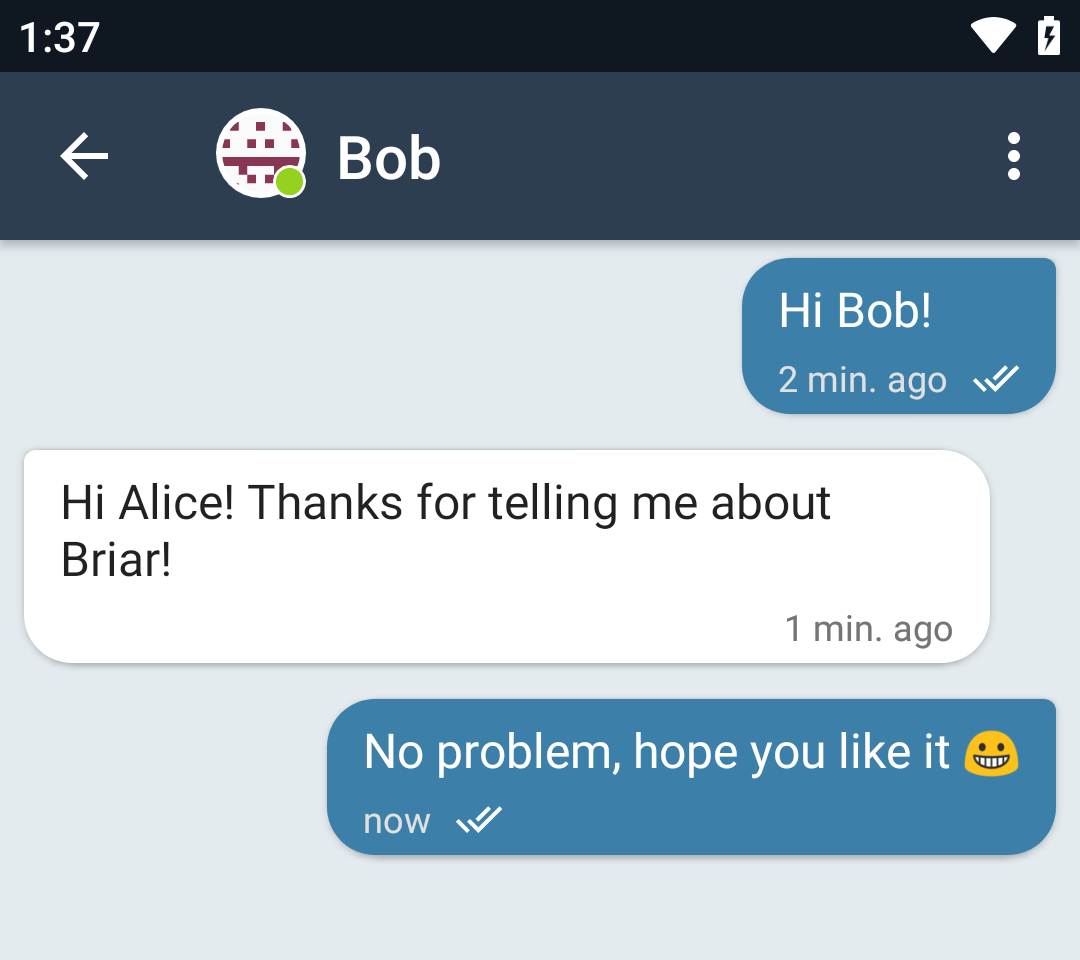
Që të dërgoni një mesazh privat, prekni emrin e kontaktit te lista e kontakteve.
Ndihmëz: Krejt mesazhet në Briar fshehtëzohen skaj-më-skaj, kështu që askush tjetër s’mund t’i lexojë.
Nëse kontakti juaj s’është në linjë, mesazhi juaj do të jepet herës tjetër që do të jeni që të dy në linjë.
Prezantim Kontaktesh
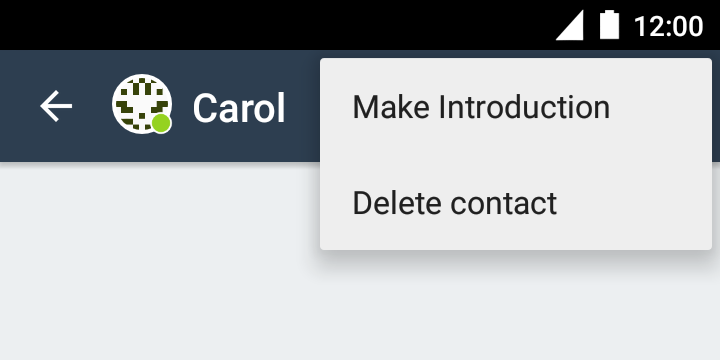
Mund t’i prezantoni kontaktet tuaj me njëri-tjetrin përmes Briar-it. Kjo u lejon të bëhen kontakte pa u dashur të takohen. Që të filloni një prezantim, prekni emrin e kontaktit te lista e kontakteve dhe zgjidhni “Bëj Prezantim” te menuja.
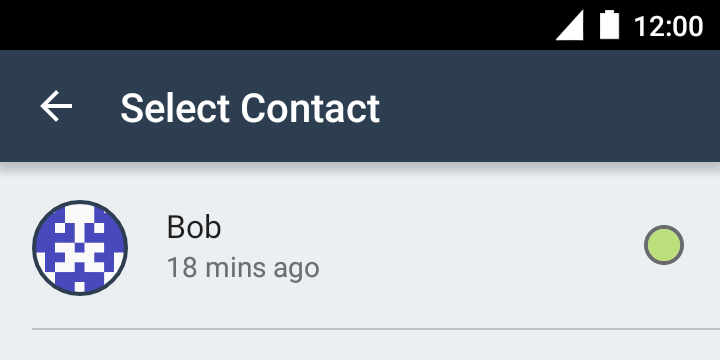
Më pas, zgjidhni kontaktin tjetër që doni të prezantoni.
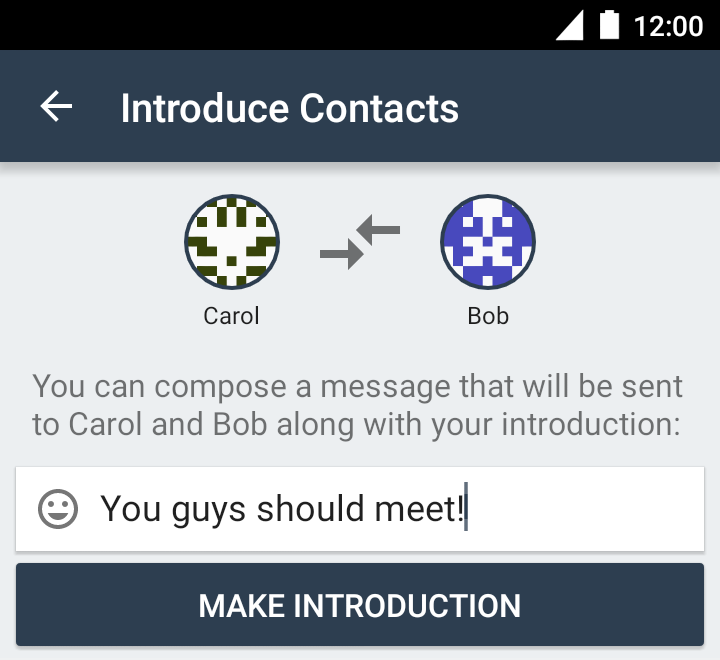
Shtoni një mesazh, në daçi, për kontaktet dhe mande prekni “Bëj Prezantimin”.
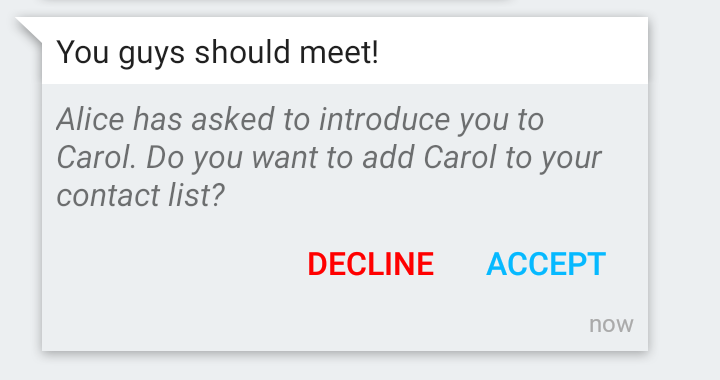
Kontaktet tuaj do të shohin një mesazh ku pyeten të pranojnë ose jo prezantimin. Nëse pranohet prej të dyve, secili do të shtohet te lista e kontakteve të tjetrit dhe do të jenë në gjendje të komunikojnë në mënyrë të sigurt.
Grupe Private
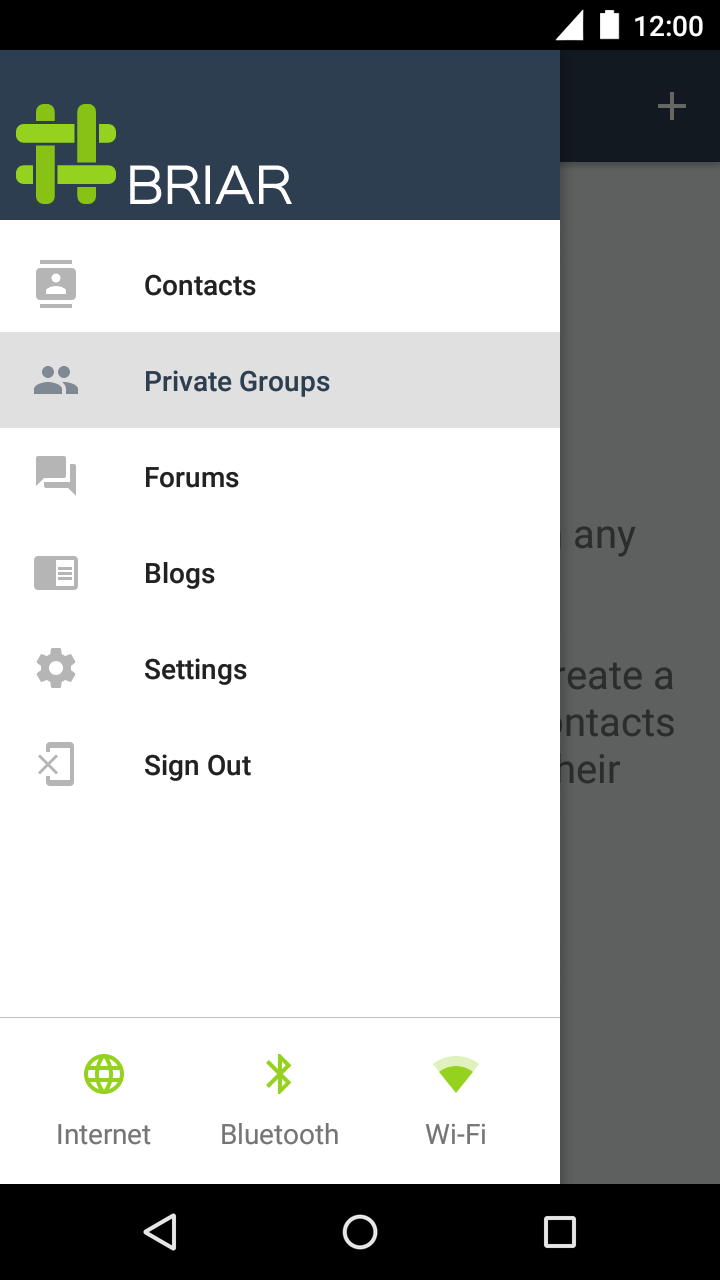
Briar-in mund ta përdorni për biseda në grup me kontaktet tuaja. Që të krijoni një grup, hapni menunë kryesore dhe zgjidhni “Grupe Private”. Do të hapet lista e grupeve private. Prekni ikonën plus, që të krijohet një grup i ri.
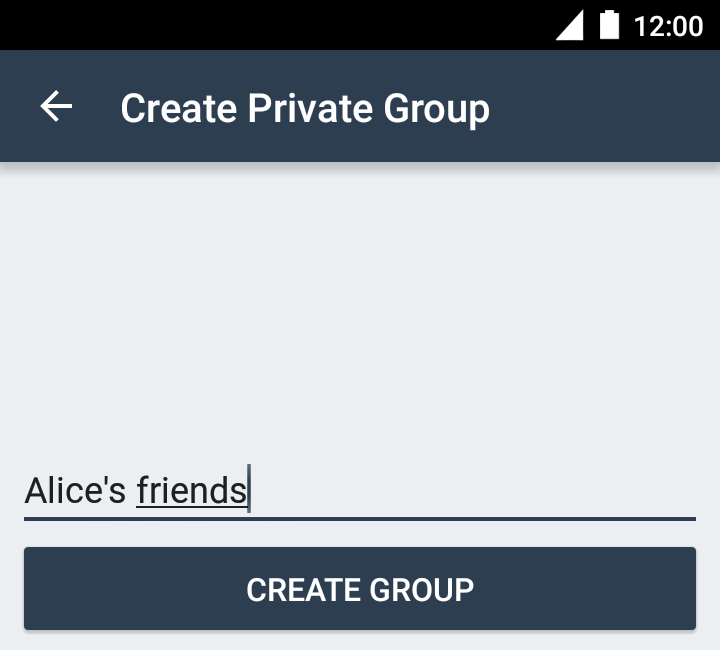
Zgjidhni një emër për grupin tuaj, mandej prekni “Krijo Grupin”.
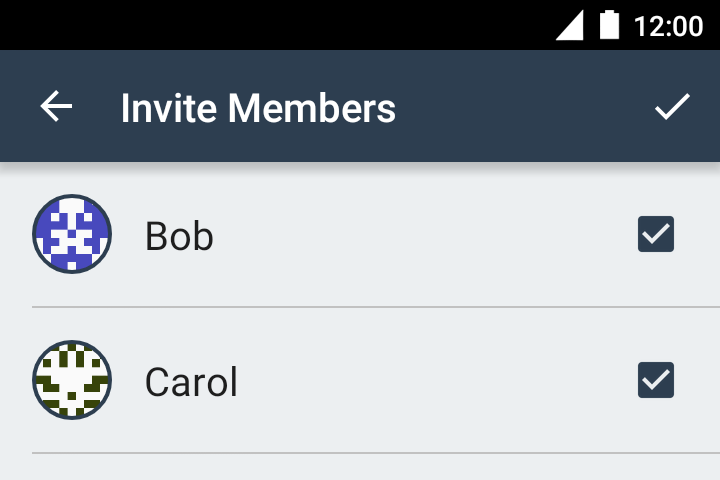
Mandej zgjidhni kontaktet që do të donit të ftohen për të marrë pjesë në grup. Shtypni ikonën shenjë, kur të keni mbaruar.
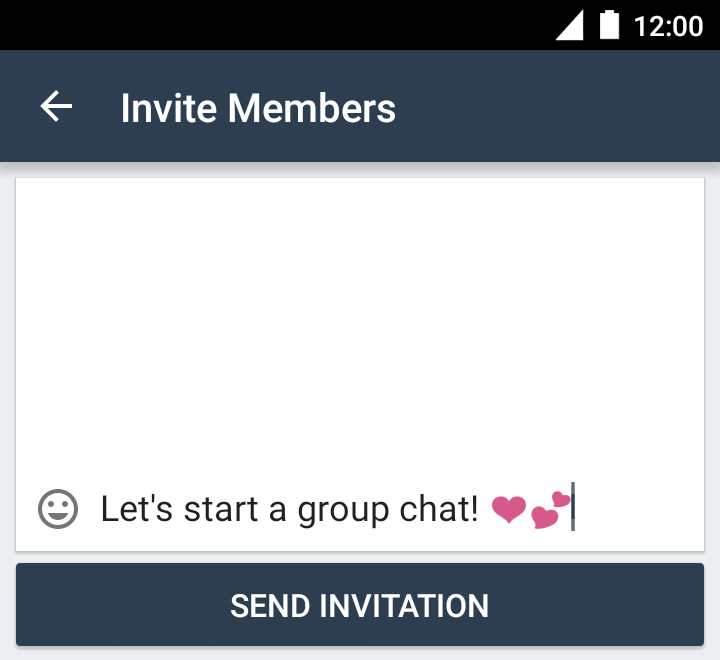
Shtoni një mesazh, në daçi, për kontaktet e zgjedhur, mandej prekni “Dërgo Ftesën”. Kontaktet do të shohin një mesazh që i fton të marrin pjesë te grupi.
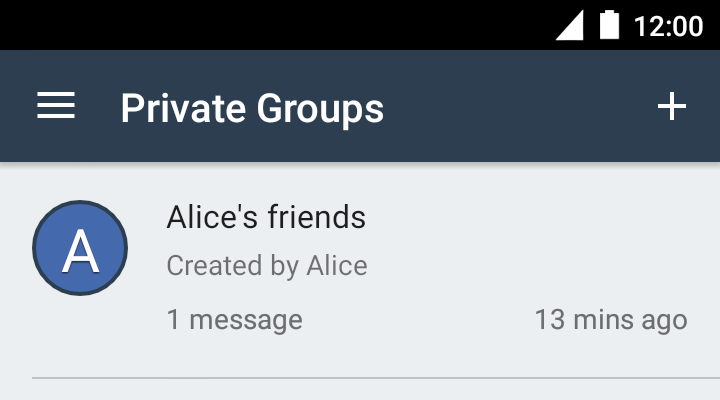
Grupi i ri do të shtohet te lista juaj e grupeve private. Kjo listë do të shfaqë krejt grupet te të cilët bëni pjesë.
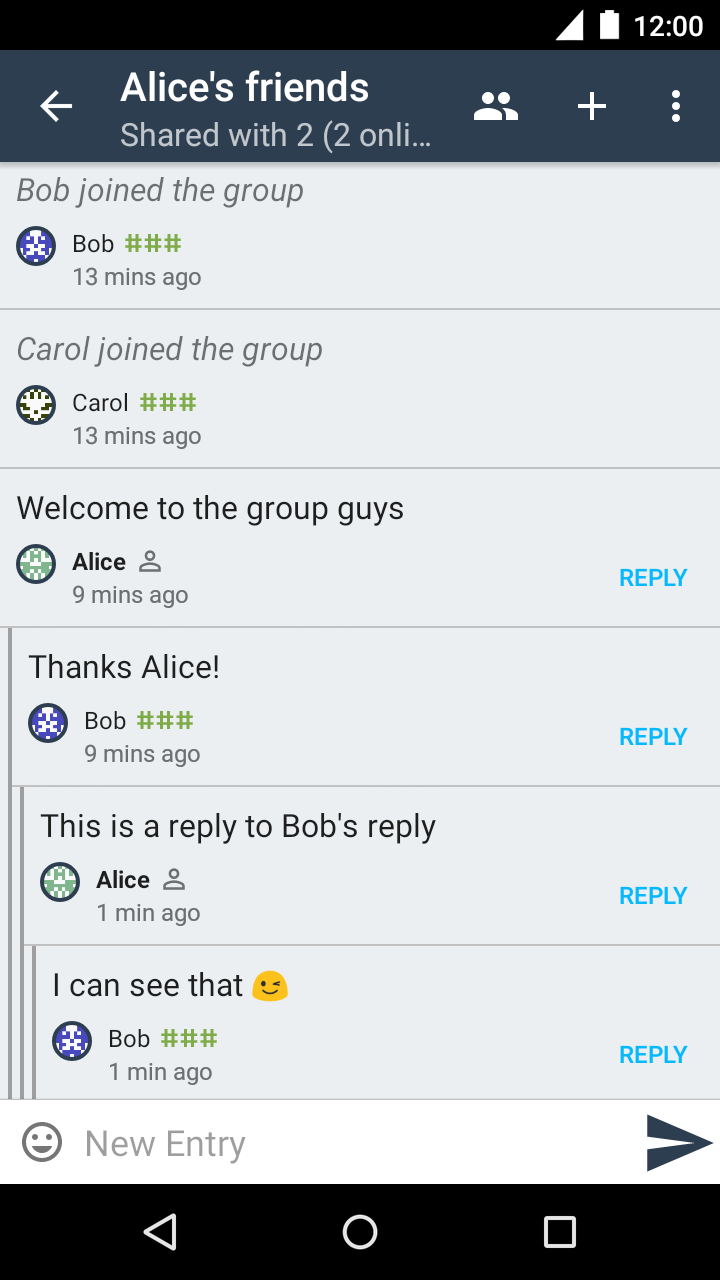
Mesazhet në grupe private janë të sistemuar në rrjedha. Cilido anëtar mund të përgjigjet te një mesazh, ose të nisë një rrjedhë të re.
Krijuesi i grupit është i vetmi që mund të ftojë anëtarë të rinj. Cilido anëtar mund të braktisë grupin. Nëse e braktis krijuesi, grupi shkrihet.
Forume
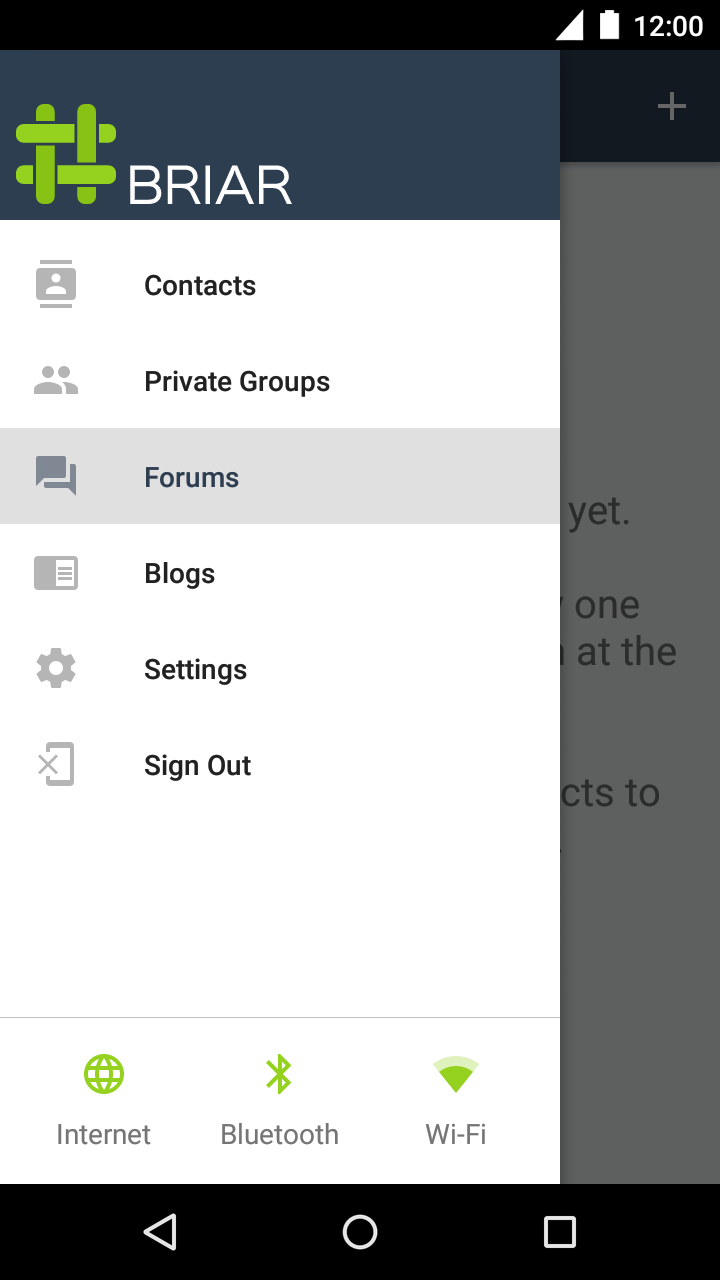
Një forum është një bisedë publike. Ndryshe nga një grup privat, cilido që merr pjesë në një forum, mund të ftojë kontaktet e veta.
Që të krijoni një forum, hapni menunë kryesore dhe zgjidhni “Forume”. Do të hapet lista e forumeve. Që të krijohet një forum i ri, prekni ikonën plus.
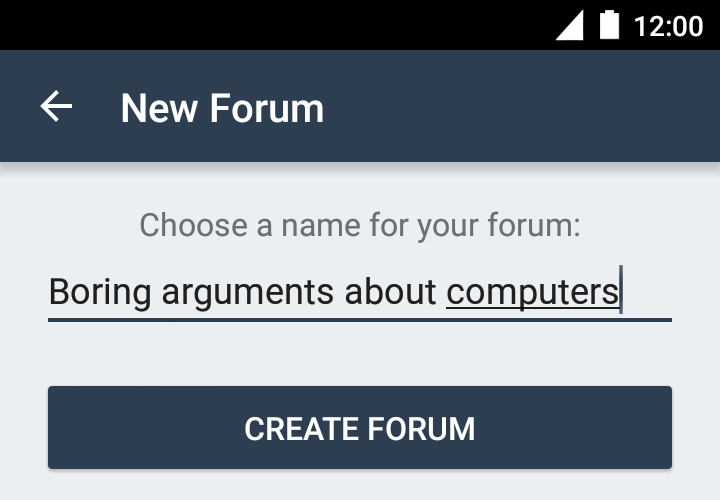
Zgjidhni një emër për forumin tuaj, mandej prekni “Krijoje Forumin”.
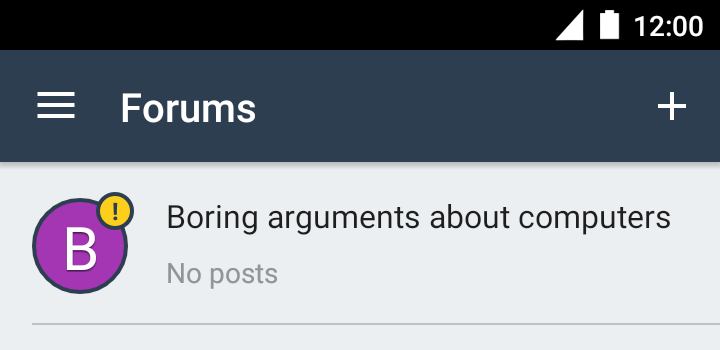
Forumi i ri do të shtohet te lista e forumeve tuaj. Kjo listë shfaq krejt forumet ku merrni pjesë.
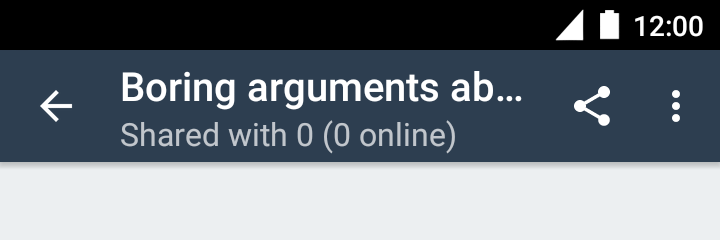
Që të ndani me kontaktet tuaj një forum, prekni forumin që të hapet, mandej prekni ikonën e ndarjes.
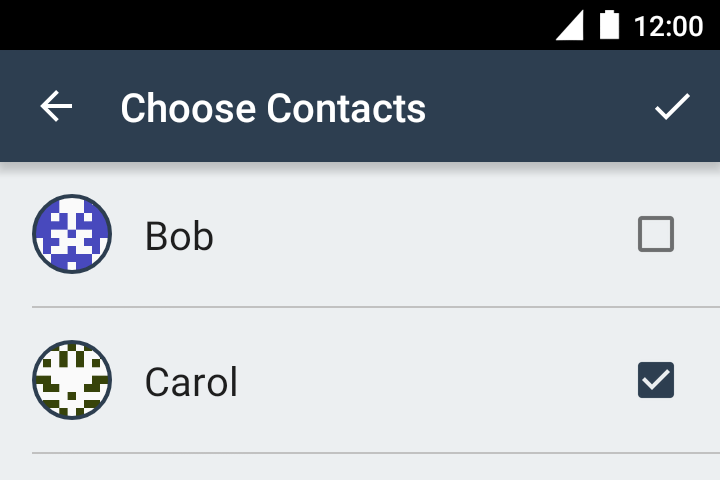
Në vijim zgjidhni kontaktet me të cilët do të donit të ndanit forumin. Kur të keni mbaruar, shtypni ikonë shenjë.
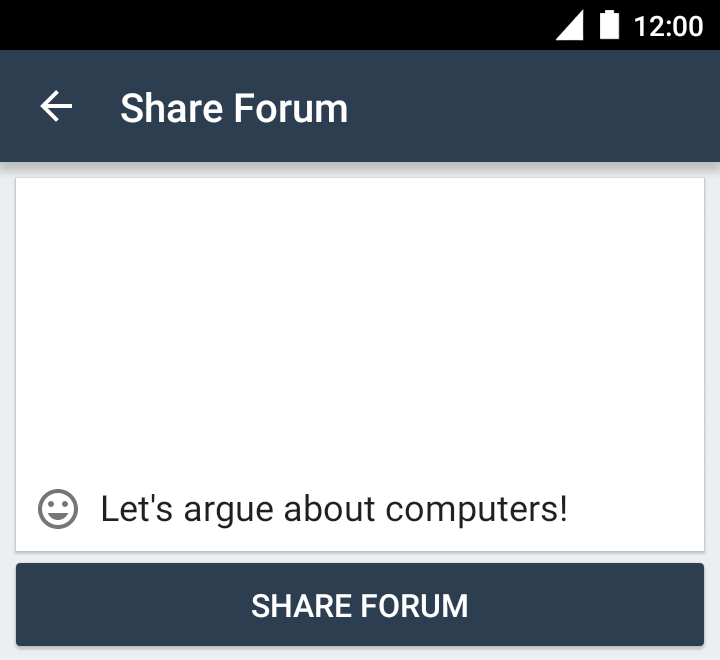
Shtoni një mesazh, në daçi, për kontaktet, mandej prekni “Ndaje Forumin”. Kontaktet do të shohin një mesazh që i fton të marrin pjesë në të.
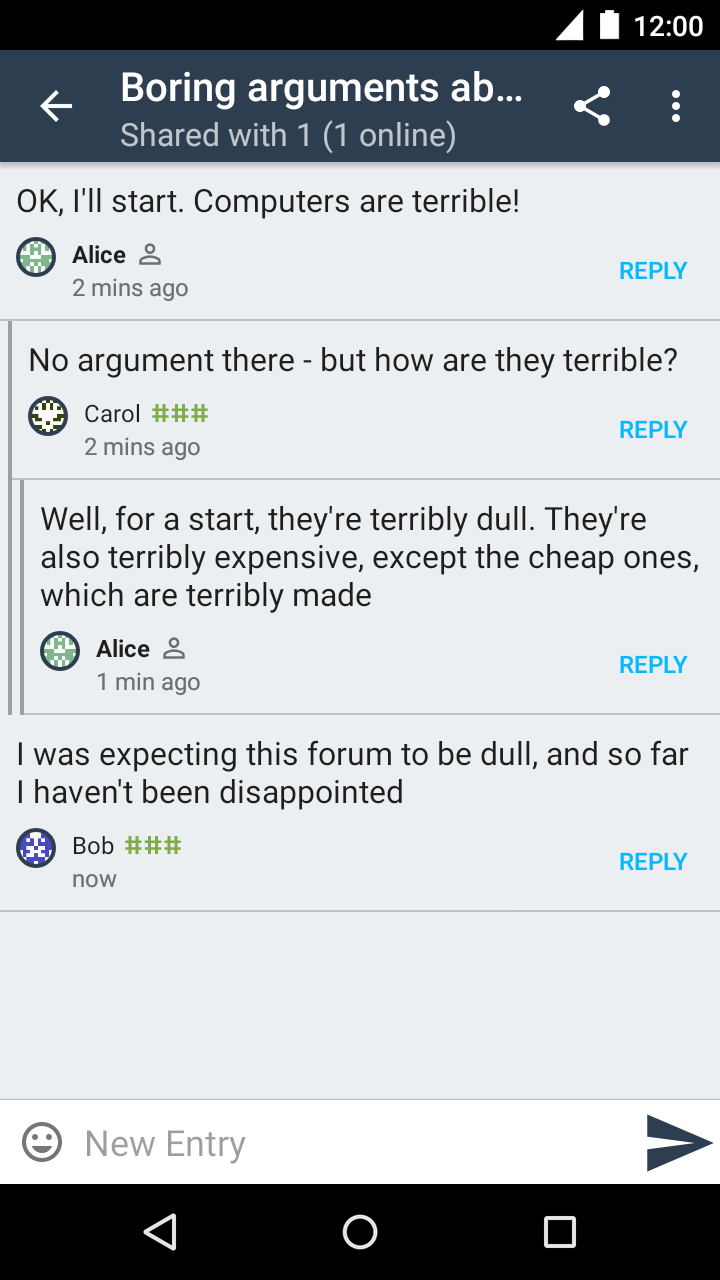
Mesazhet në forume sistemohen në rrjedha. Cilido anëtar mund të përgjigjet te një mesazh ose të nisë një rrjedhë të re.
Cilido anëtar i një forumi mund të ftojë anëtarë të rinj dhe cilido anëtar, përfshi krijuesin, mund ta braktisë forumin. Forumi vazhdon të ekzistojë deri sa e braktis anëtari i fundit.
Blogje
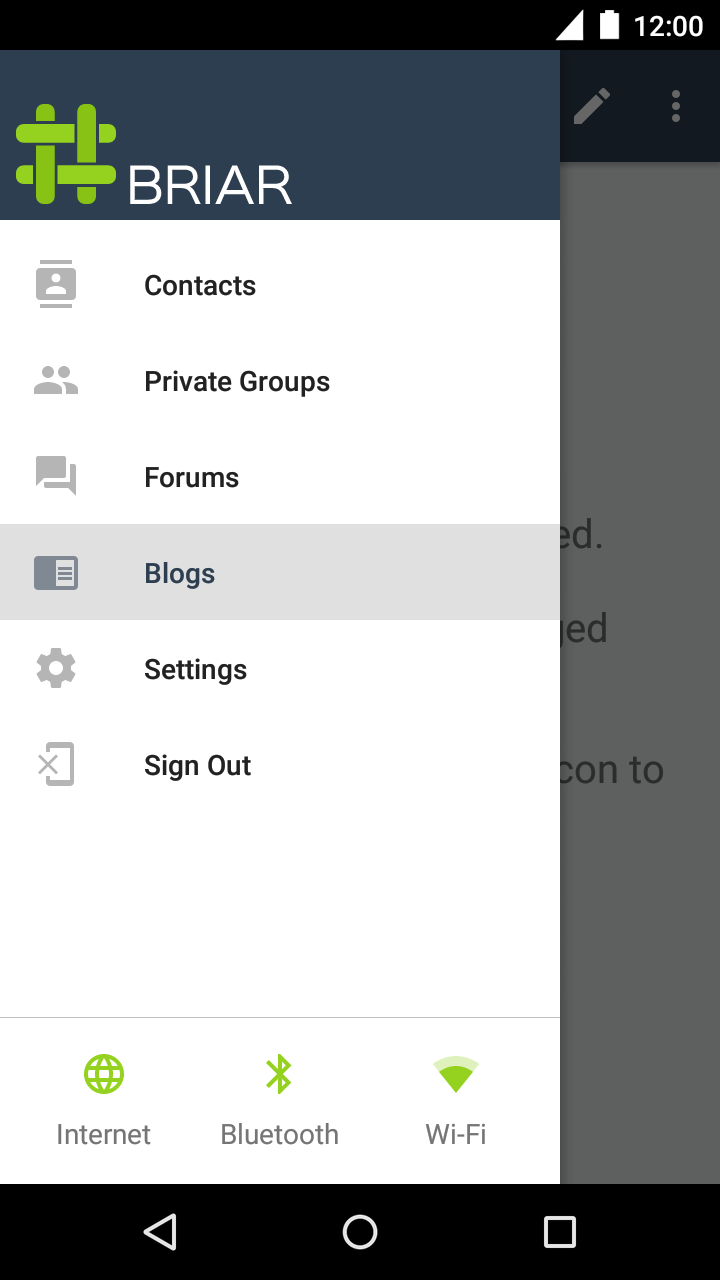
Llogaria juaj Briar përmban një blog të brendshëm. Mund ta përdorni për të postuar lajme dhe përditësime rreth jetës tuaj. Blogu juaj ndahet automatikisht me kontaktet tuaja dhe blogjet e tyre ndahen me ju.
Që të lexoni blogjet e kontakteve tuaj, ose që të shkruani një postim, hapni menunë kryesore dhe zgjidhni “Blogje”.
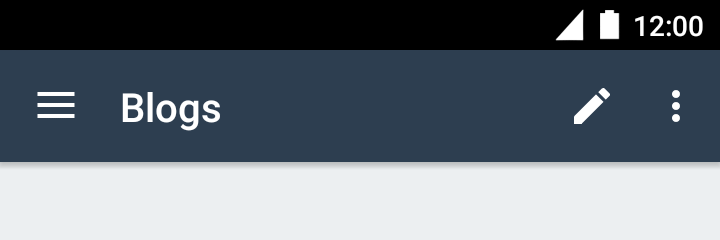
Që shkruani një postim, prekni ikonën penë në krye të prurjes së blogut.

Shkruani postimin tuaj dhe prekni “Botoje”.
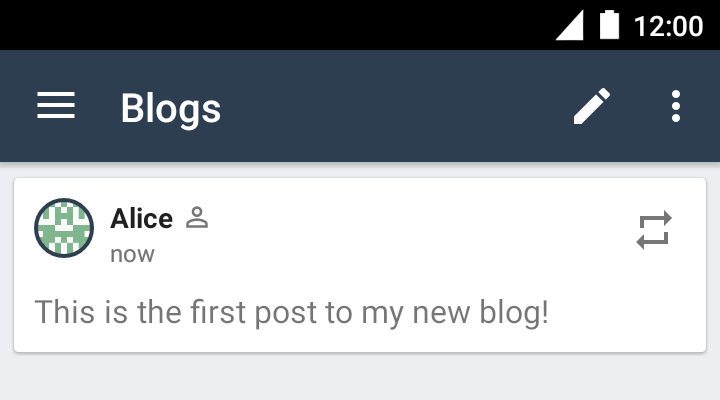
Postimi juaj i ri do të shfaqet te prurja e blogut.
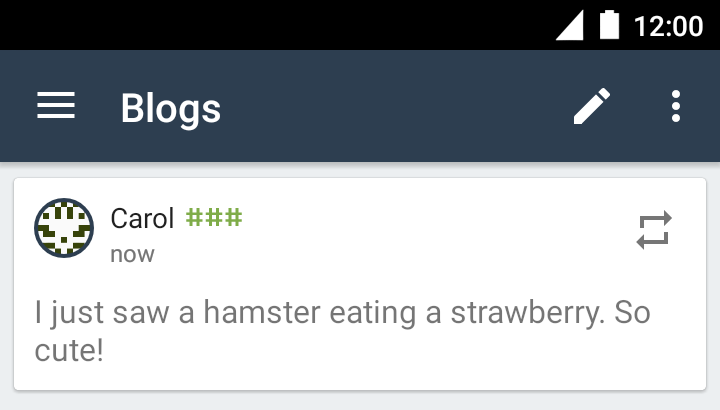
Që të riblogoni një postim, prekni ikonën e riblogimit në cep të postimit.
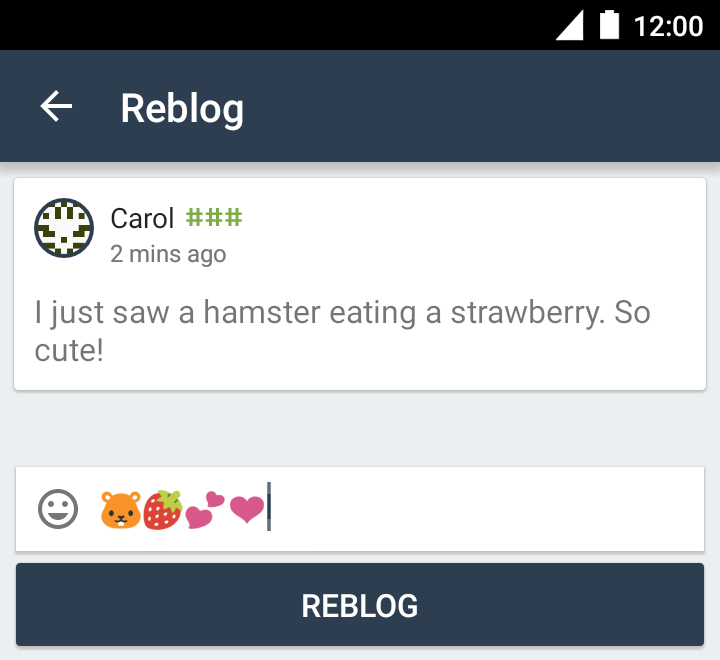
Shtoni një koment, në daçi, dhe prekni “Riblogoje”.
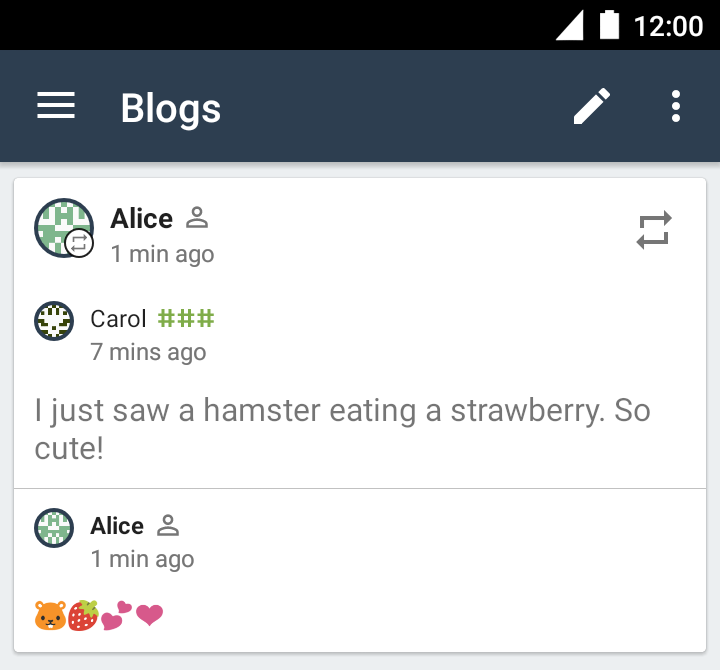
Postimi i ribloguar do të shfaqet te prurja e blogut me komentin tuaj bashkëngjitur.
Prurje RSS
Mund ta përdorni Briar-in për të lexuar çfarëdo blogu apo sajti lajmesh që boton prurje RSS. Artikujt shkarkohen përmes Tor-it, që të mbrohet privatësia juaj. Mund të riblogoni dhe komentoni në artikuj prej prurjesh RSS, njësoj si mund të bëni me postime blogu.
Ndihmëz: RSS-ja është një mënyrë që sajtet të publikojnë artikuj në një formë e cila është e lehtë për t’i ripublikuar.
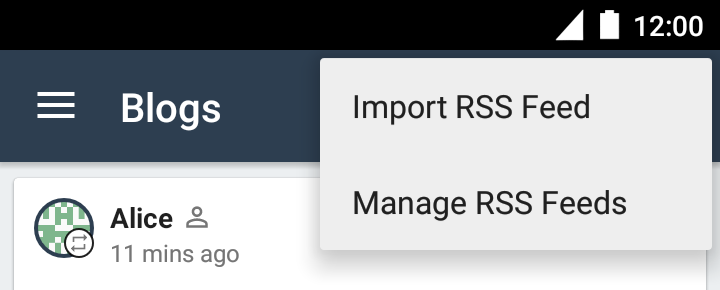
Që të importohet një prurje RSS, hapni prurjen e blogut dhe zgjidhni prej menusë zërin “Importoni Prurje RSS”.
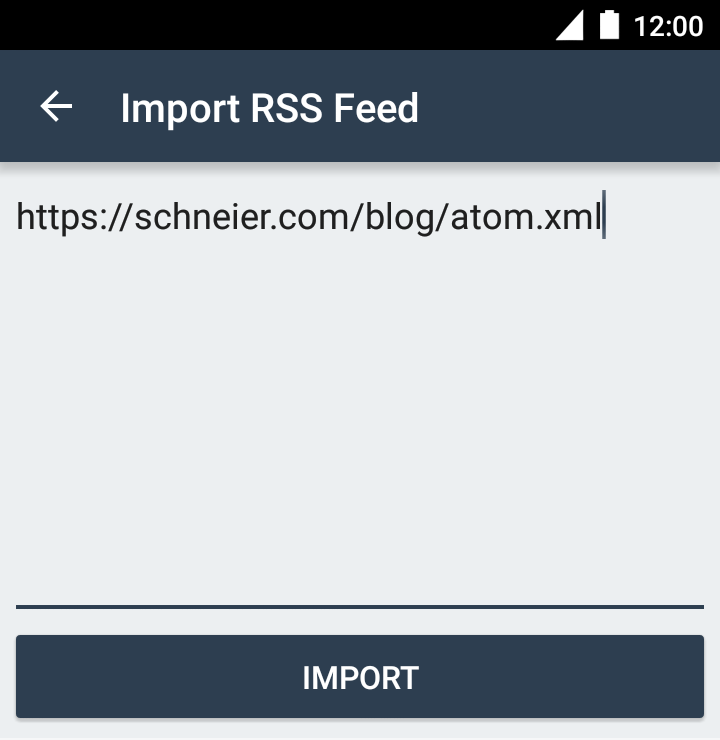
Jepni URL-në e prurjes RSS dhe prekni “Importoje”. Artikujt do të shkarkohen dhe shtohen te prurja e blogut. Kjo mund të dojë ca minuta.
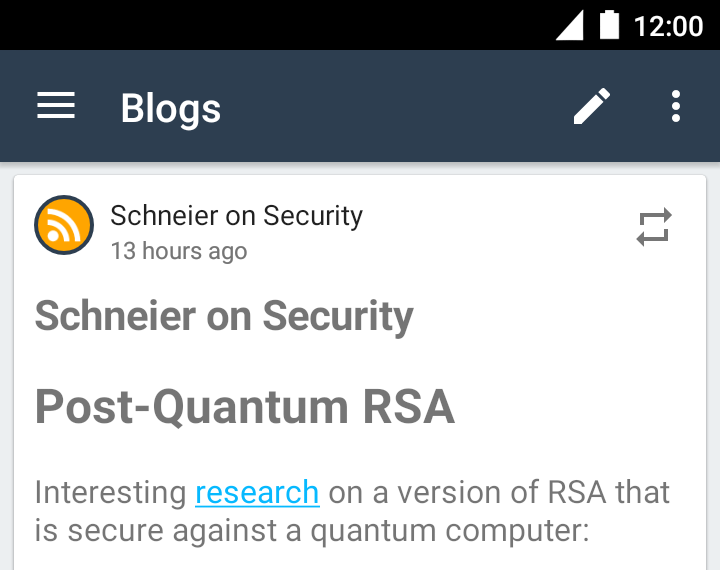
Kur botohen artikuj të rinj, Briar-i do t’i shkarkojë automatikisht. Artikujt e importuar nuk ndahen me kontaktet tuaj, veç në vendosshi t’i riblogoni.
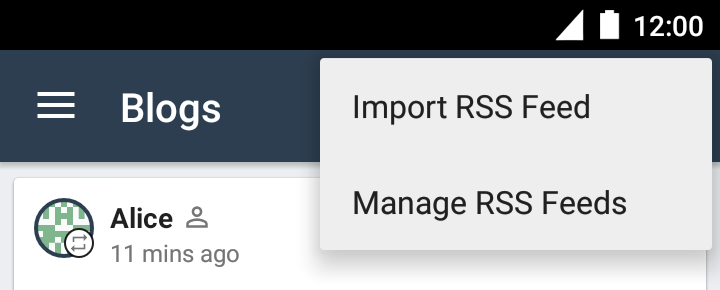
Që të administroni prurjet tuaja RSS, hapni prurjen e blogut dhe zgjidhni “Administroni Prurje RSS” prej menusë.
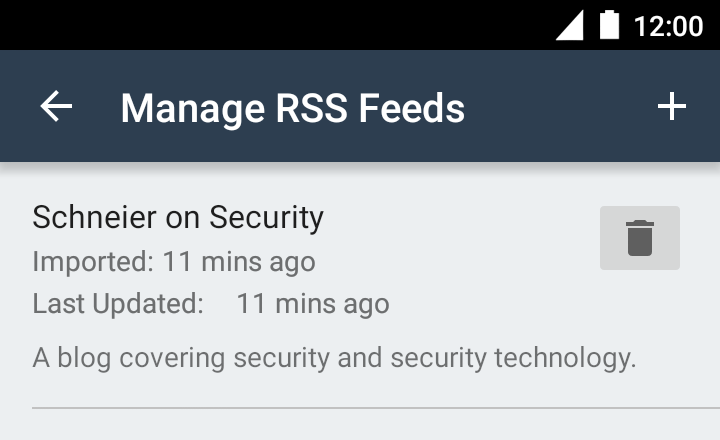
Që të hiqet një prurje, prekni ikonën e hedhurinave. Artikujt e importuar do të hiqen prej prurjes së blogut, hiq artikujt që i keni ribloguar.
Fshirje Kontaktesh
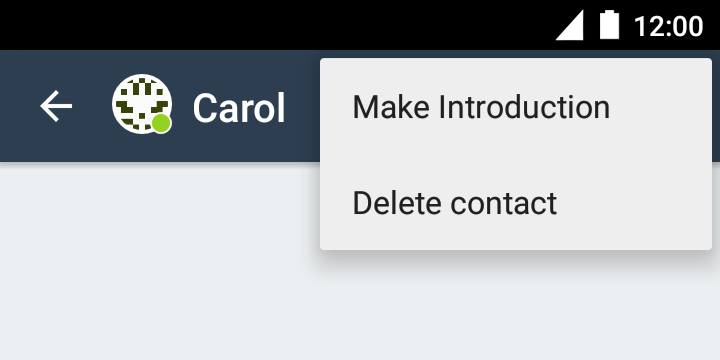
Që të fshihet një kontakt, prekni emrin e kontaktit te lista e kontakteve dhe zgjidhni “Fshije kontaktin” prej menusë.
Ndihmëz: Që të mbrohet privatësia juaj, kontakti s’do të njoftohet, kur i fshini. Tani e tutje do t’ju shohin si jo në linjë.
Rregullime
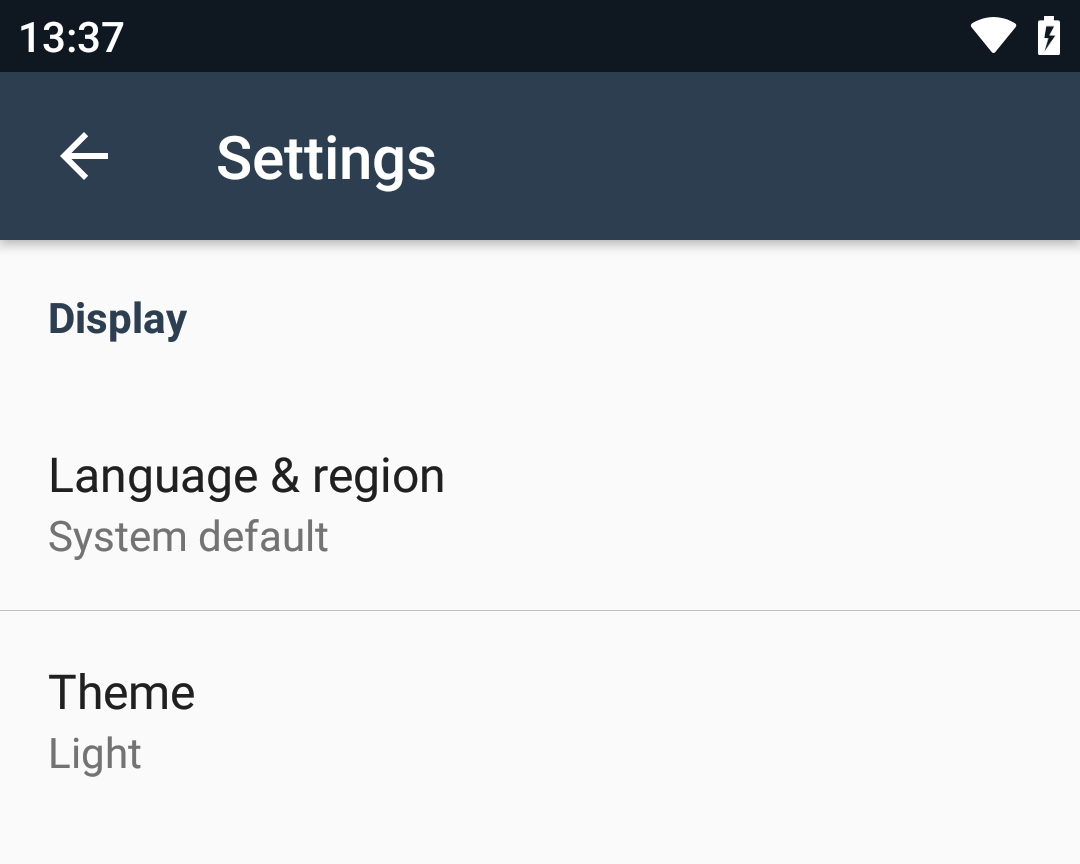
Që të gjeni rregullimet, hapni menunë kryesore dhe zgjidhni “Rregullime”. Prej këtu mund të përshtatni punën tuaj në Briar.
Temë
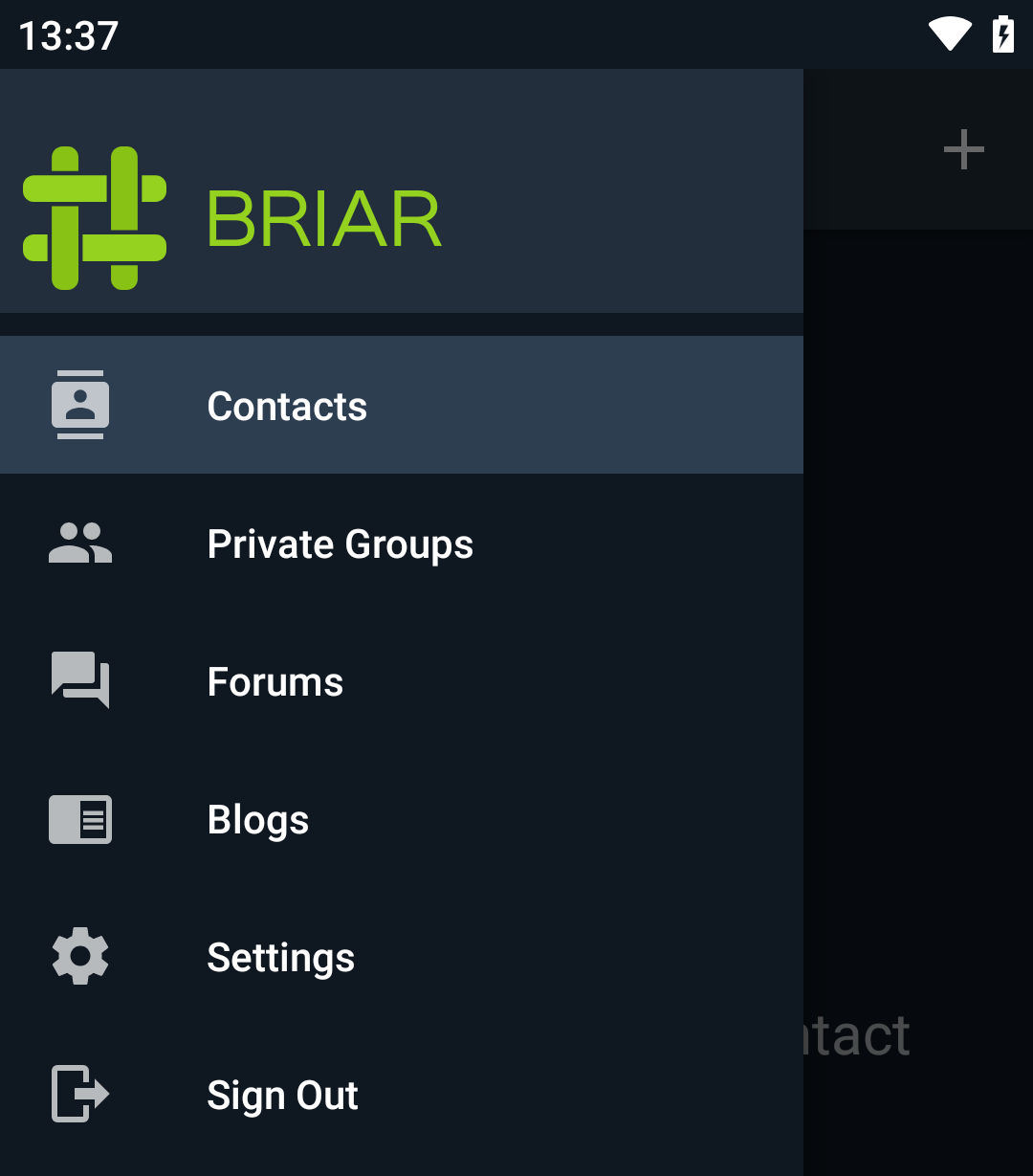
Mundeni të ndryshoni skemën e ngjyrave që përdor Briar-i:
- E çelët: Briar-i do të përdorë ngjyra të çelëta.
- E errët: Briar-i do të përdorë ngjyra të errëta.
- Automatike: Briar-i do të ndryshojë skemën e vet të ngjyrave bazuar në kohën e ditës.
- Parazgjedhje sistemi: Briar-i do të përdorë skemën e ngjyrave të sistemit.
Lidhu nëpërmjet Internetit (Tor)
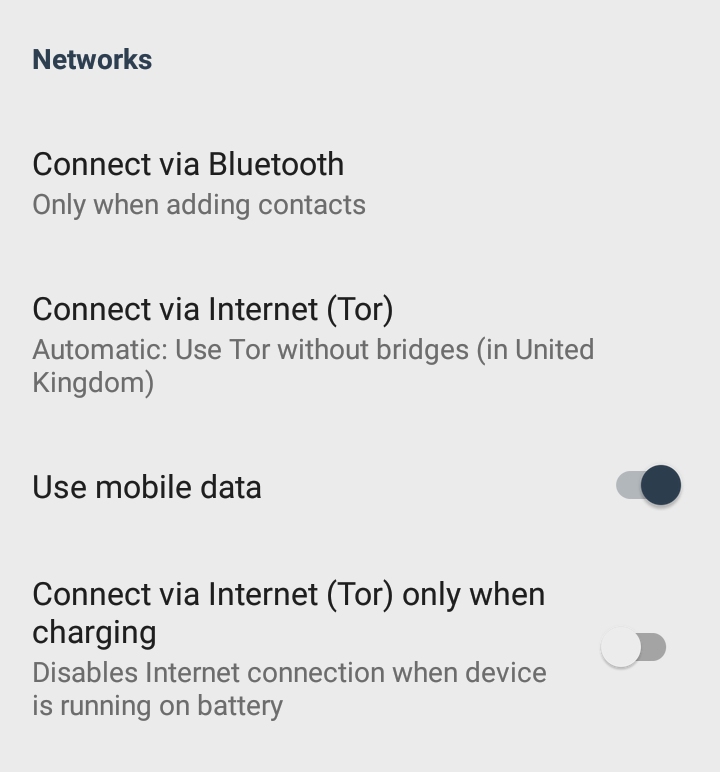
Ndihmëz: Briar-i përdor Tor-in për t’u lidhur në internet. Tor-i është një rrjet kompjuterash të xhiruar nga vullnetarë në mbarë botën për t’i ndihmuar njerëzit të hyjnë në internet privatisht dhe pa censurë. “Urat” janë kompjutera që mund t’ju ndihmojnë të lidheni me Tor-in, nëse qeveria apo shërbimi që ju jep internet e bllokojnë atë.
Mundeni të kontrolloni se si lidhet në internet Briar-i:
- Automatikisht, bazuar në vendndodhjen: Briar-i do të zgjedhë se si të lidhet bazuar në vendndodhjen tuaj aktuale.
- Përdor Tor pa ura: Briar-i do të lidhet me Tor-in pa përdorur ura.
- Përdor Tor me ura: Briar-i do të përdorë ura për t’u lidhur me Tor-in.
- Mos u lidh: Briar-i s’do të lidhet fare në internet.
Përdor të Dhëna Celulare
Mund të kontrolloni nëse përdor apo jo Briar-i të dhëna celulare. Nëse çaktivizoni përdorim të dhënash celulare, Briar-i do të përdorë vetëm internet, kur të jeni lidhur përmes Wi-Fi.
Lidhu përmes Interneti (Tor-i) Vetëm Kur Bateria Po Ngarkohet
Mund të kontrolloni nëse përdor apo jo internet Briar-i, teksa pajisja juaj xhiron me bateri. Nëse e çaktivizoni këtë rregullim, Briar-i do të përdorë internet vetëm kur pajisja juaj është e lidhur me rrjetin elektrik.
Kyçje Ekrani
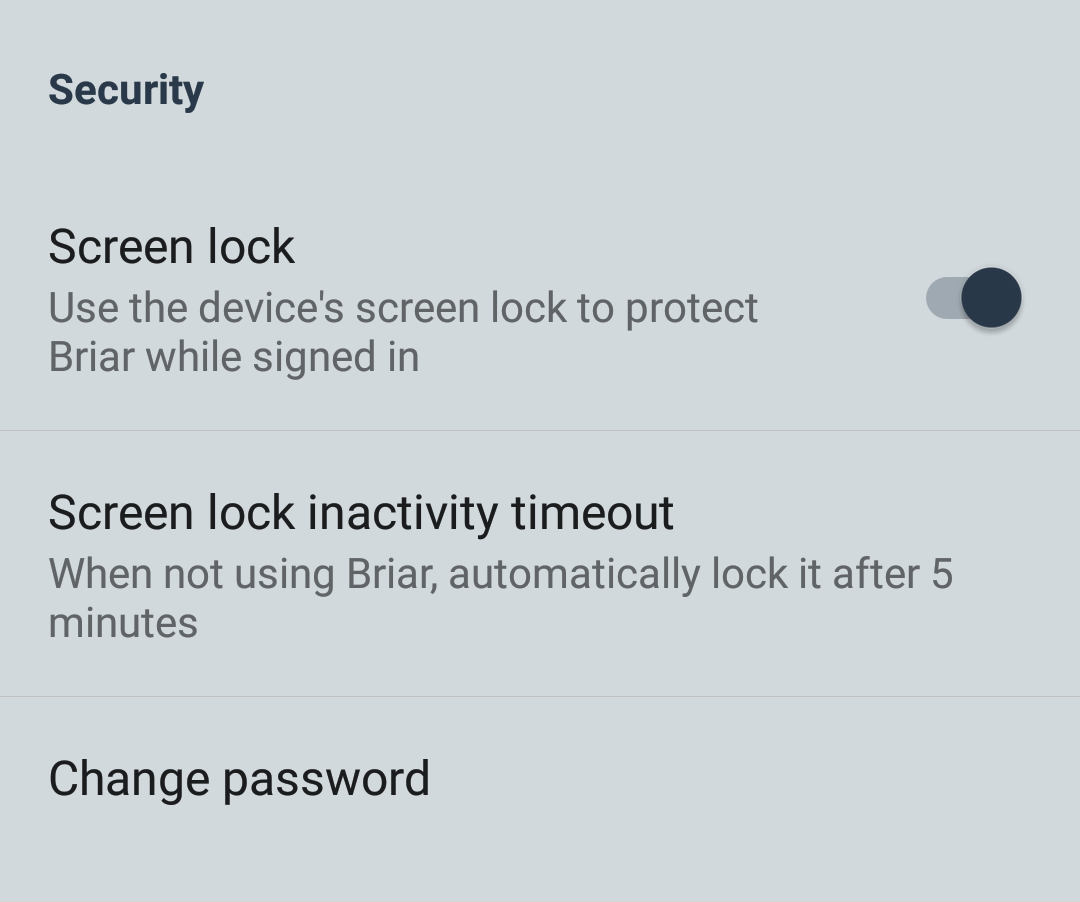
Ndihmëz: Kjo veçori s’është e passhme nën Android version 4.
Që të mbrohet privatësia juaj kur pajisjen tuaj e përdorin persona të tjerë, mund ta kyçni Briar-in pa dalë prej tij. Kjo parandalon përdorimin e Briar-it deri sa të jepni një PIN, të plotësoni një rregullsi ose të jepni një fjalëkalim.
Briar-i përdor të njëjtin PIN, rregullsi ose fjalëkalim që përdorni normalisht për të shkyçur pajisjen tuaj, ndaj ky rregullim do të çaktivizohet (do të shfaqet në gri), nëse s’keni zgjedhur ende një PIN, rregullsi ose fjalëkalim. Që të zgjidhni një të tillë, mund të përdorni aplikacionin Rregullime të pajisjes tuaj.
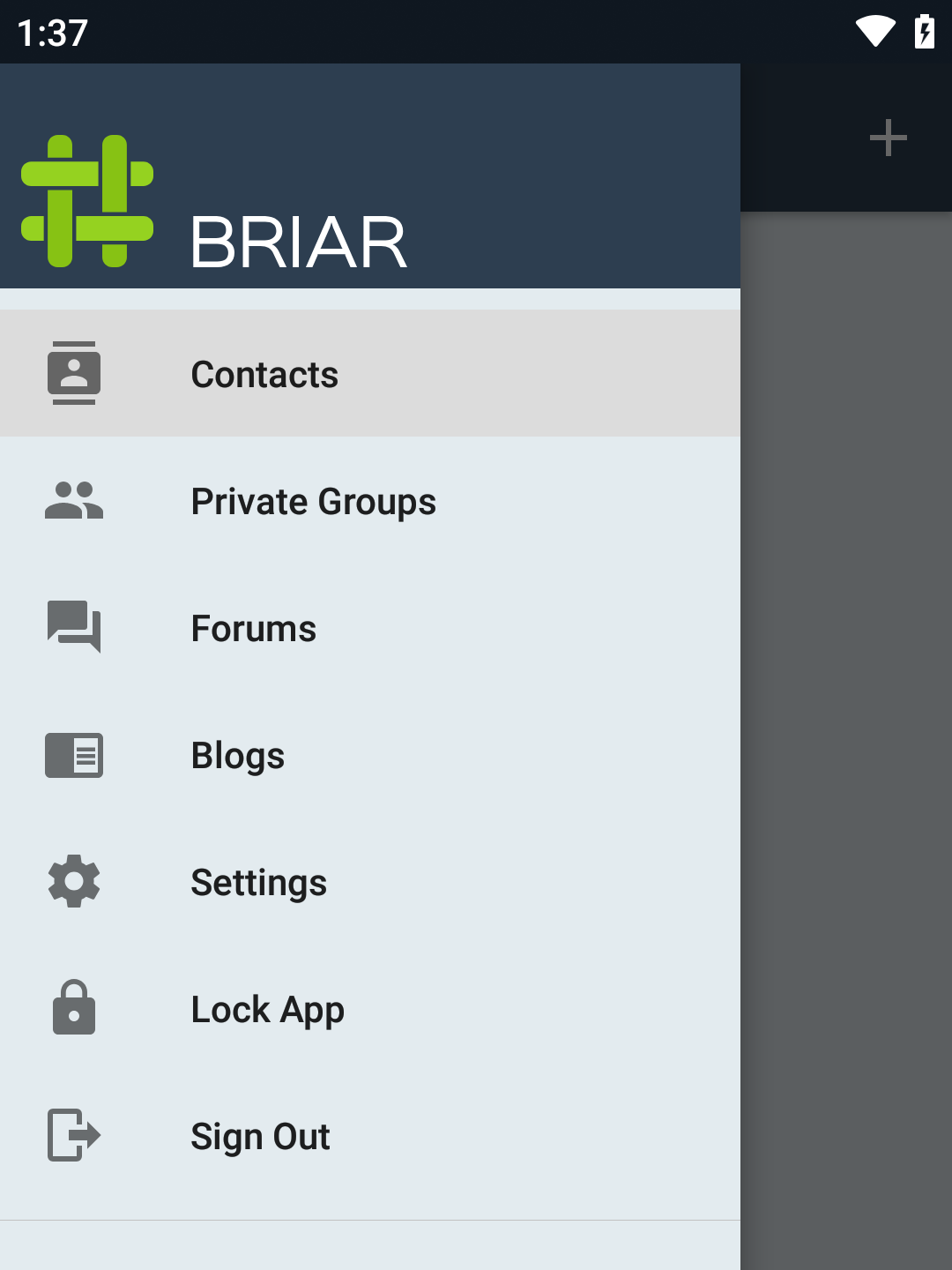
Kur rregullimi për kyçjen e ekranit është i aktivizuar, te menuja kryesore e Briar-it do të shtohet një mundësi “Kyç Aplikacionin”. Këtë mundësi mund ta përdorni për të kyçur Briar-in pa dalë prej tij.
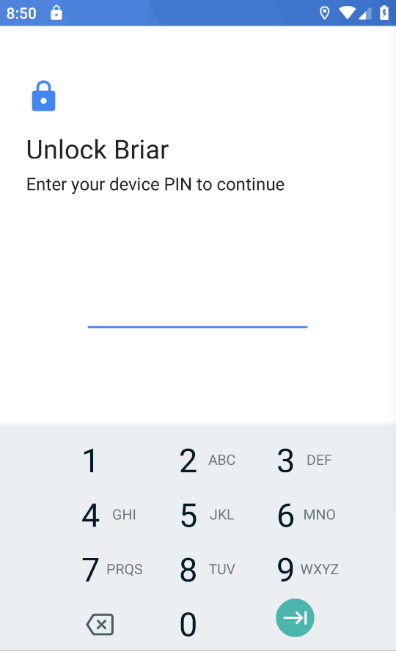
Kur Briar-i është i kyçur, do t’ju kërkohet PIN-i juaj, plotësimi i një rregullsie ose fjalëkalimi juaj, për ta shkyçur.
Skadim Kohe Mosveprimtarie për Kyçje Ekrani
Ndihmëz: Kjo veçori s’është e passhme nën Android version 4.
Mund të zgjidhni kyçje të automatizuar të Briar-it, kur s’është përdorur për një farë kohe.